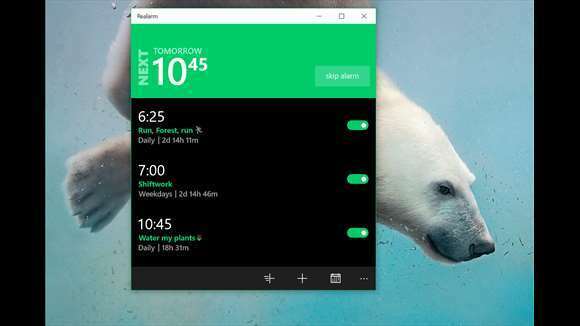הפעל סריקת SFC כדי לתקן קבצי מערכת פגומים
- שגיאת הסריקה והתיקון של כונן C תקוע ב-100 עלול להתרחש עקב שגיאת קבצי מערכת, סקטורים פגומים בדיסק או התנגשויות תוכנה.
- כדי לתקן את זה, אתה יכול להיכנס למצב בטוח ולהפעיל בדיקת דיסק, לתקן קבצי מערכת או לבצע תיקון אתחול.
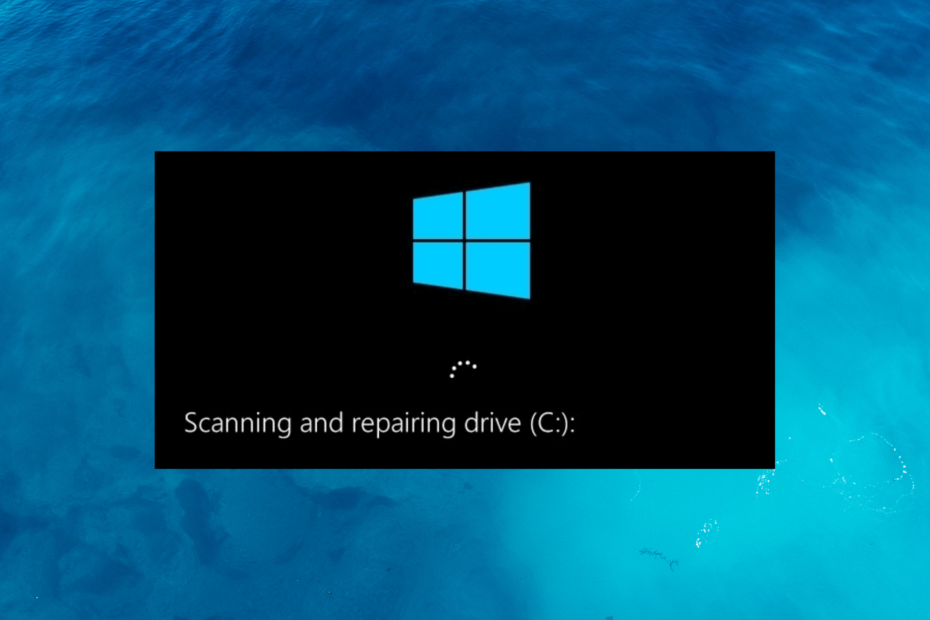
- צור/פיצול/שכפל/שנה גודל/מחיקת מחיצות
- שנה את תווית עוצמת הקול ואת אות הנהג
- המרת מחיצות בין NTFS/FAT32/FAT16/FAT12/EXT/HFS
- תואם עם SATA, SCSI, SSSD, IEEE ו-USB 3.0
- מנהל מדיה נשלפת
טפל במחיצות שלך כמו מקצוען!
נתקל בבעיה של סריקה ותיקון כונן C: תקוע ב-100% יכול להיות חוויה מתסכלת עבור משתמשי Windows.
בעיה זו מתרחשת בדרך כלל במהלך תהליך האתחול כאשר Windows מנסה לבדוק ולתקן שגיאות פוטנציאליות בכונן המערכת.
במדריך זה, נחקור שלבים שונים לפתרון בעיות שיעזרו לך להתגבר על בעיה זו ולהחזיר לעצמך את השליטה במחשב Windows שלך.
מדוע המחשב שלי ממשיך לסרוק ולתקן את כונן C?
כונן הסריקה והתיקון C: תקוע ב-100% יכול להתרחש מסיבות שונות; חלק מהנפוצים הם:
- בעיות בקבצי מערכת - מתי Windows מזהה שגיאות במערכת הקבצים בכונן C, הוא יוזם את התהליך הזה; עם זאת, אם יש הרבה שגיאות, התהליך עלול להיתקע.
- סקטורים לא טובים בדיסק - בעיות פיזיות בדיסק הקשיח, כגון שגיאות דיסק או סקטורים פגומים, עלולות להפעיל את הבעיה. נסה להפעיל את בדיקת הדיסק סרוק למידע נוסף.
- חומרה פגומה - במקרים מסוימים, חומרה לא תואמת, כולל כונני USB וכוננים קשיחים חיצוניים, המחוברים למחשב שלך עלולה לגרום לבעיה זו.
- משאבי מערכת לא מספיקים - אם למחשב שלך חסרים משאבי מערכת מספיקים, כגון זיכרון RAM זמין או כוח עיבוד, הוא עלול להתקשה להשלים את הסריקה.
- בעיות בנהגים - התנגשויות בין יישומי תוכנה או מנהלי התקנים מיושנים/שגויים יכולים גם הם להוביל לבעיה זו. ודא שלך הדרייברים מעודכנים.
כעת, לאחר שהבנו את הסיבות הפוטנציאליות, בואו נמשיך עם שלבי פתרון הבעיות.
כיצד אוכל להפסיק את הסריקה והתיקון של כונן C 100% הושלמו?
לפני שתתחיל בשלבי פתרון בעיות מתקדמים, עליך לשקול לבצע את הבדיקות הבאות:
- המתן לסיום הסריקה.
- בדוק את הכבל והיציאה כדי לוודא שהדיסקים מונחים כהלכה.
- לחץ והחזק את לחצן ההפעלה כדי לכבות את המחשב.
אם אלה לא עזרו, הבה נמשיך עם השיטות המפורטות לתיקון הבעיה.
1. השבת את התיקון האוטומטי
1.1 היכנס לסביבת השחזור של Windows
- לחץ והחזק את כּוֹחַ כפתור כדי לכבות את המחשב.
- כעת לחץ על כּוֹחַ כפתור כדי להפעיל אותו מחדש. כאשר אתה רואה את Windows מופעל, לחץ והחזק את הלחצן כּוֹחַ לחצן שוב כדי לכבות אותו.
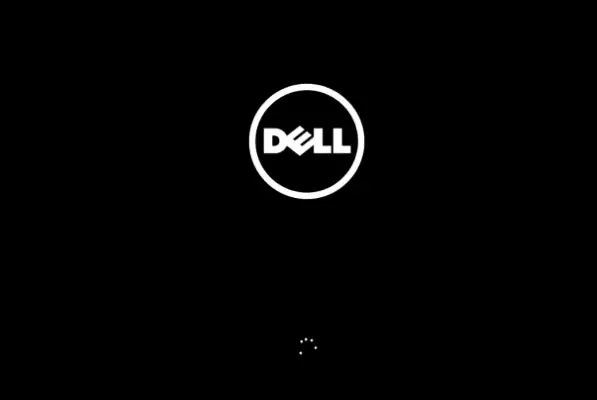
- הפעל מחדש את המחשב על ידי ביצוע שלב 2 פעם נוספת.
- לאחר שתסיים, לחץ על כּוֹחַ שוב, והפעם, תן לזה להתחיל. אתה תיכנס סביבת השחזור של Windows.
1.2 השבת את התיקון האוטומטי
- על תיקון אוטומטי מסך, לחץ אפשרויות מתקדמות.
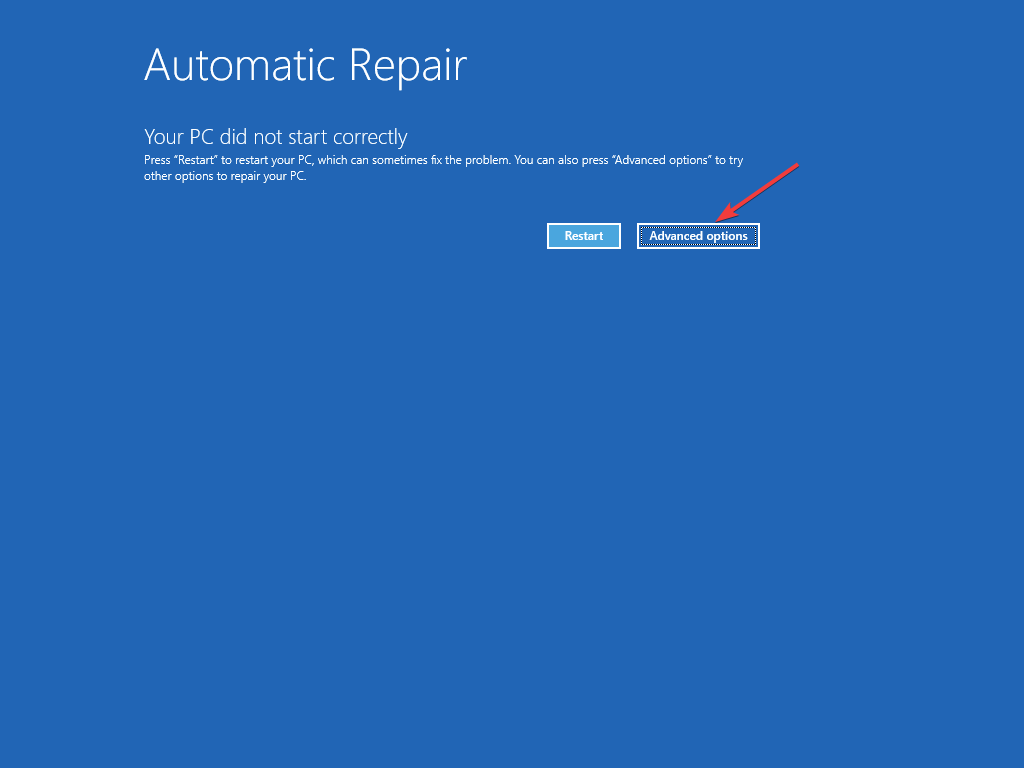
- על בחר אפשרות מסך, בחר פתרון בעיות.
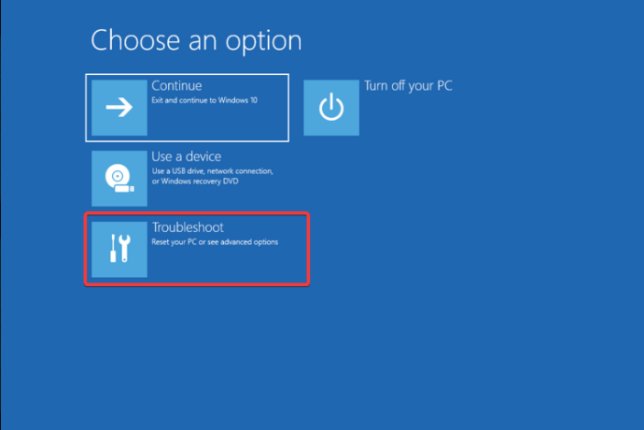
- בחר אפשרויות מתקדמות.
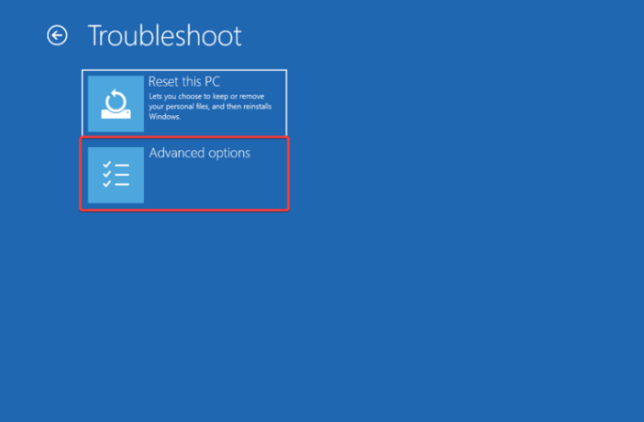
- מ ה אפשרויות מתקדמות, בחר שורת פקודה.
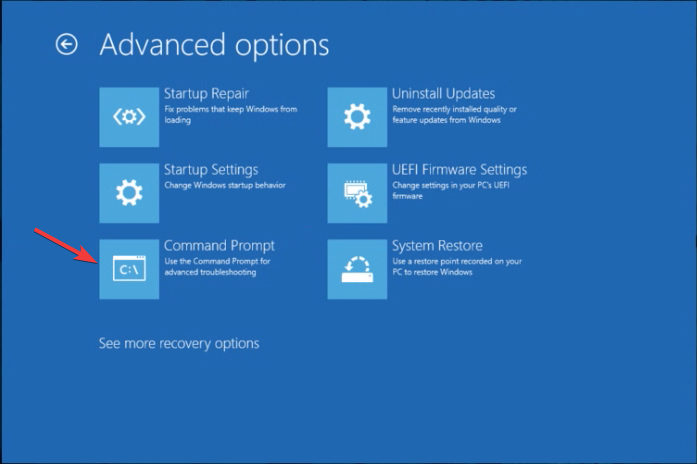
- על שורת פקודה מסך, הקלד את הפקודה הבאה ולחץ להיכנס:
bcdedit - העתק והדבק את הפקודה הבאה כדי להשבית את התיקון האוטומטי ולחץ להיכנס:
bcdedit /set {current} שחזור מאופשר לא - הפעל מחדש את המחשב כדי לשמור את השינויים.
2. הפעל את המחשב במצב בטוח ובצע בדיקת דיסק
2.1 היכנס למצב בטוח
- עקוב אחר השיטות ב פתרון 1.1 להיכנס סביבת השחזור של Windows.
- על תיקון אוטומטי מסך, בחר אפשרויות מתקדמות.
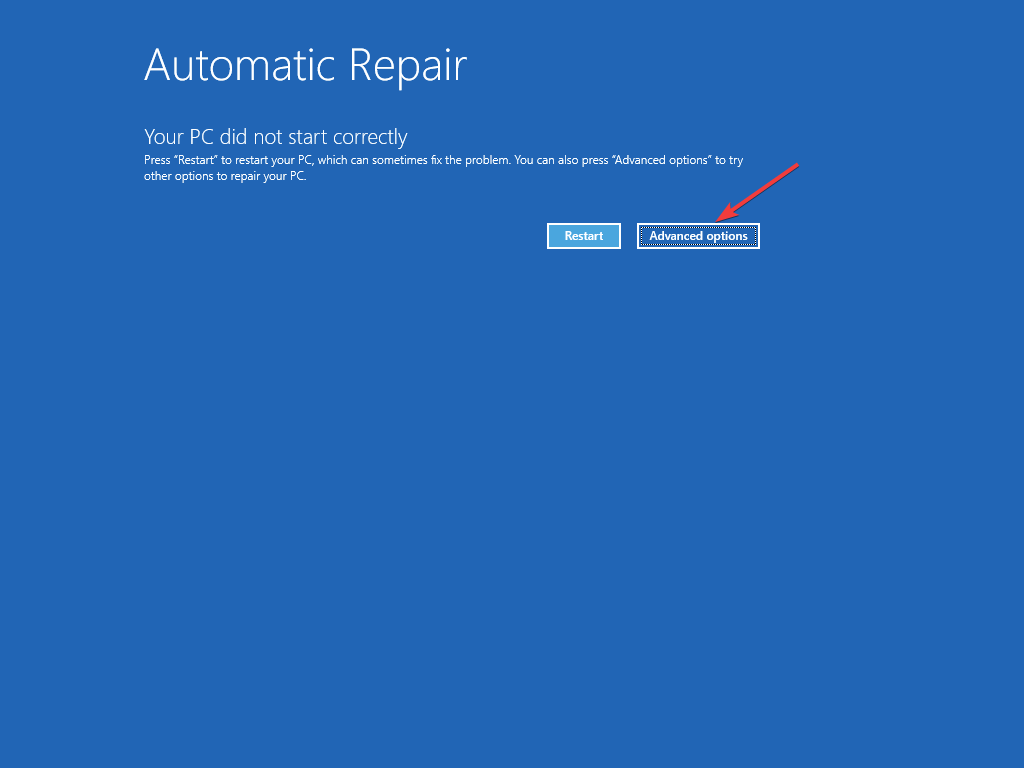
- על בחר אפשרות עמוד, לחץ פתרון בעיות.
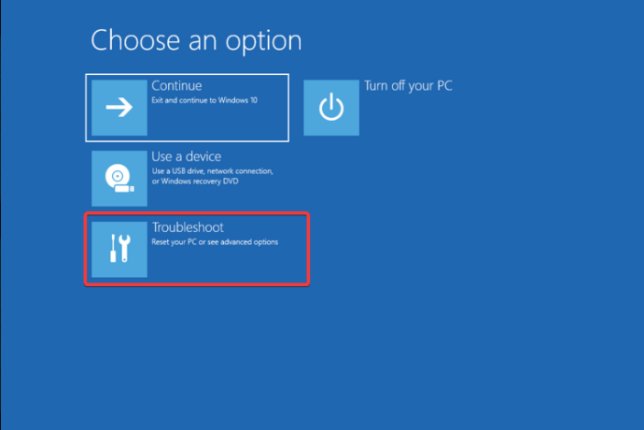
- מ ה פתרון בעיות חלון, בחר אפשרויות מתקדמות.
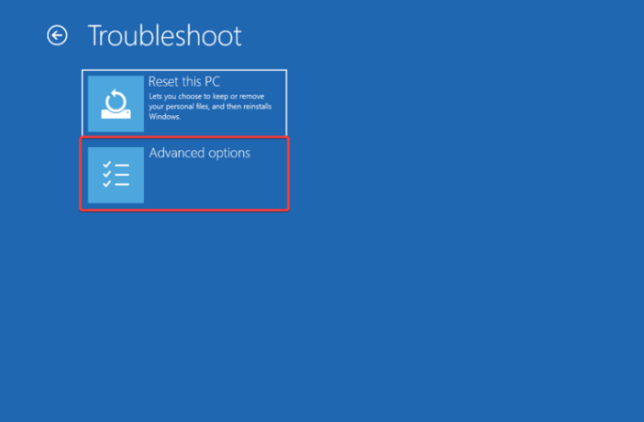
- על אפשרויות מתקדמות מסך, לחץ הגדרות אתחול.

- נְקִישָׁה איתחול.
- על הגדרות אתחול מסך, בחר F4 אוֹ F5 להיכנס מצב בטוח אוֹ מצב בטוח עם רשת.
- המחשב יופעל מחדש במצב בטוח.
2.2 סרוק את הכונן שלך
- ללחוץ חלונות + אני כדי לפתוח את סייר קבצים חַלוֹן.
- לך ל המחשב הזה, לאחר מכן לחץ באמצעות לחצן העכבר הימני על כונן מערכת ובחר נכסים.
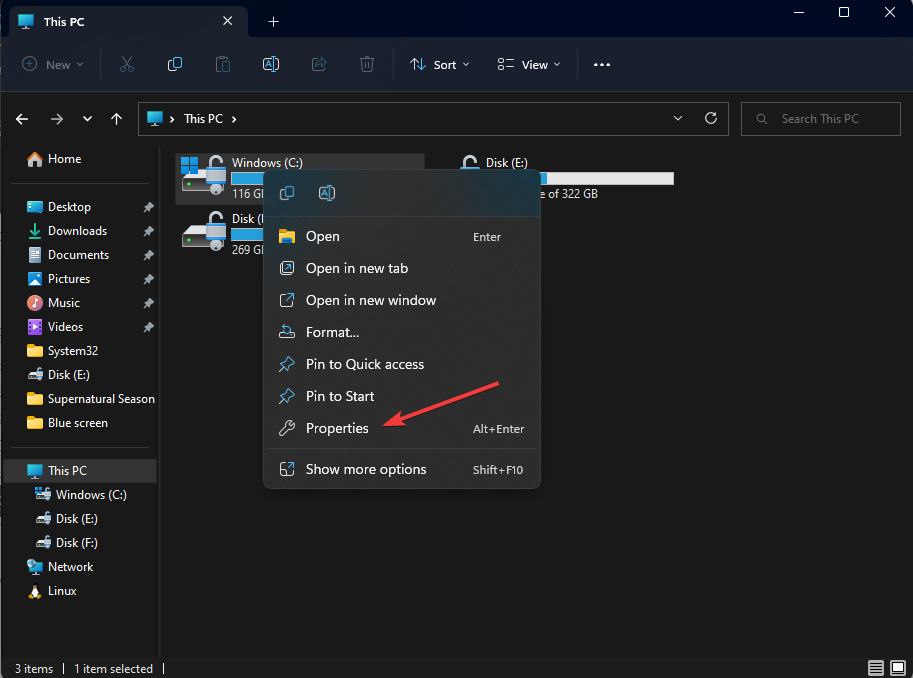
- עבור אל כלים לשונית, מתחת בדיקת שגיאות, בחר חשבון.
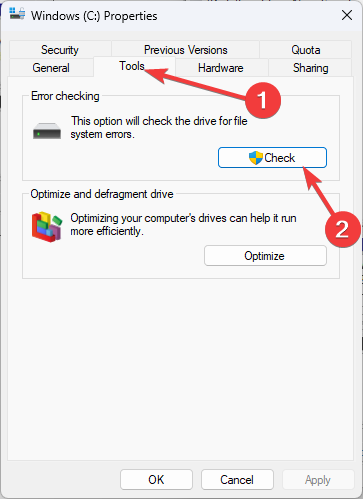
- נְקִישָׁה סרוק כונן.
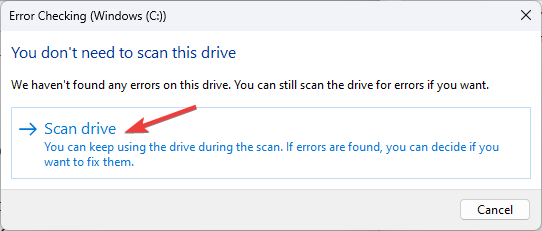
- בצע את ההוראות שעל המסך כדי להשלים את התהליך.
הסריקה תחפש סקטורים פגומים ובעיות אחרות בדיסק שלך ותודיע לך אם תמצא כך שתוכל לקבל החלטה מושכלת.
- כיצד להוריד ולשחק את Mirror's Edge ב-Windows 11
- מפת הדרכים של מיקרוסופט: מה הלאה עבור הזיכיון Halo?
3. הפעל את תיקון אתחול
- לְהַשִׁיק סביבת השחזור של Windows על ידי ביצוע השלבים ב פתרון 1.1.
- על תיקון אוטומטי מסך, לחץ אפשרויות מתקדמות.
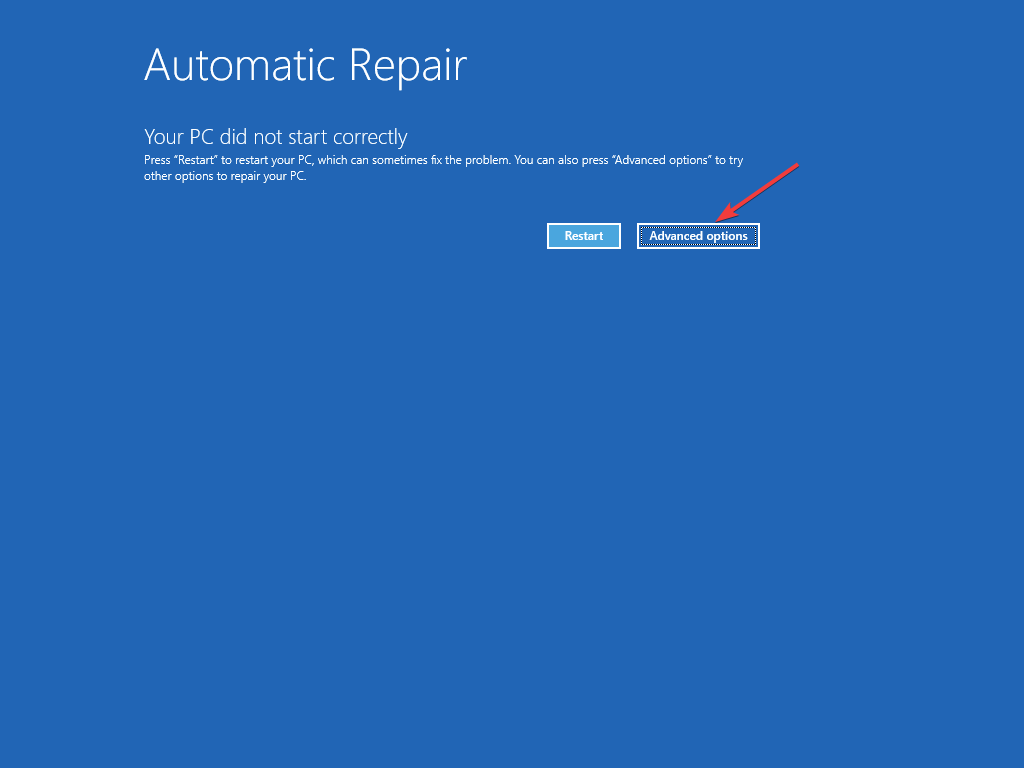
- על בחר אפשרות חלון, בחר פתרון בעיות.
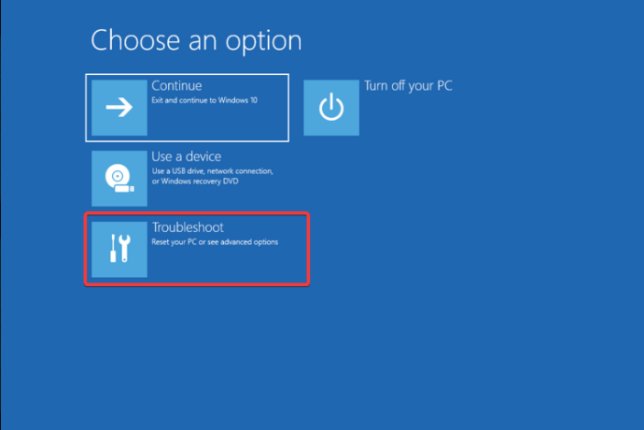
- מ ה פתרון בעיות עמוד, בחר אפשרויות מתקדמות.
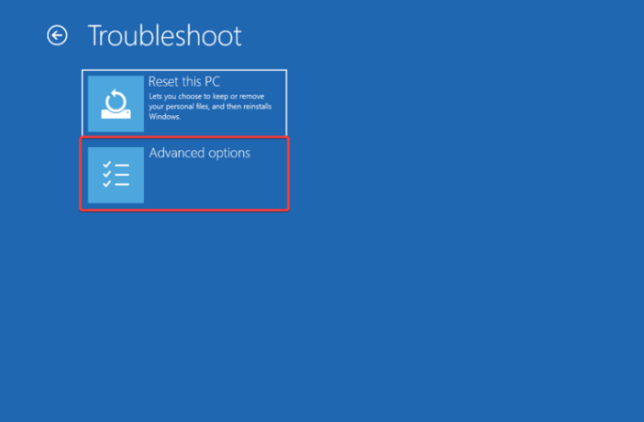
- על אפשרויות מתקדמות מסך, לחץ תיקון אתחול.
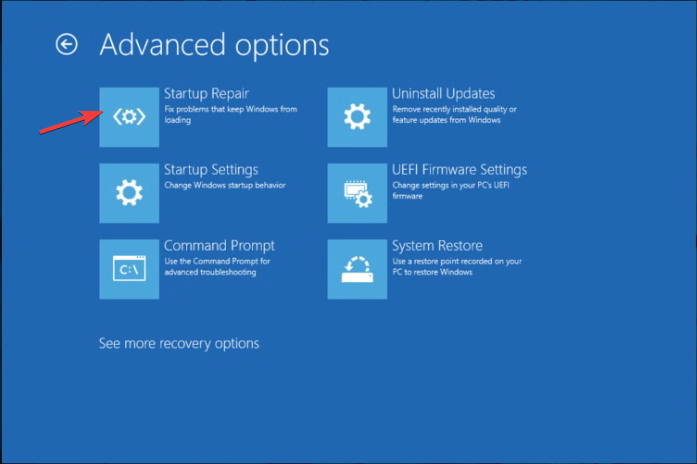
- נְקִישָׁה איתחול.
תיקון אתחול יכול לזהות ולתקן בעיות כגון קבצי מערכת פגומים, בעיות מנהלי התקנים ותצורת מערכת שגויה שעוצר את מערכת ההפעלה שלך מאתחול.
לאחר השלמת התהליך, יש להסיר את הבעיות הקשורות לסריקה ותיקון דיסק C
4. הפעל סריקת SFC
- לְהַשִׁיק סביבת השחזור של Windows על ידי ביצוע השלבים ב פתרון 1.1.
- על תיקון אוטומטי מסך, לחץ אפשרויות מתקדמות.
- נְקִישָׁה פתרון בעיות.
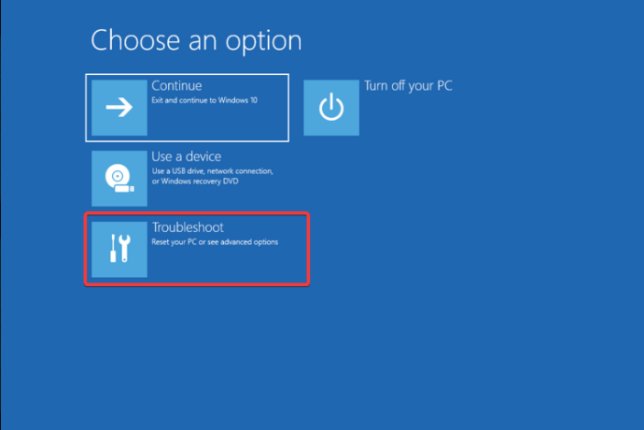
- בחר אפשרויות מתקדמות.
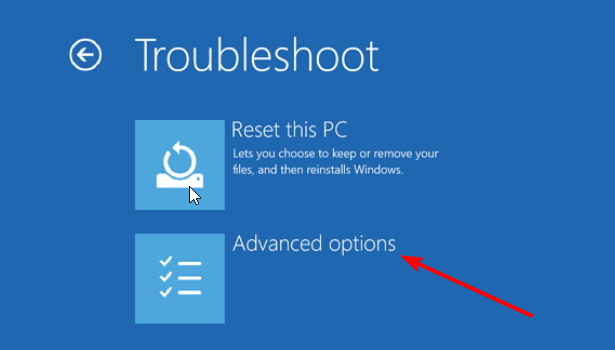
- על אפשרויות מתקדמות עמוד, לחץ שורת פקודה.
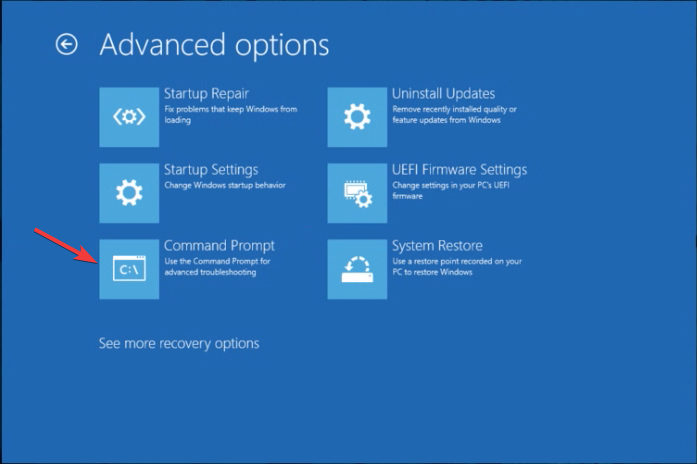
- הקלד את הפקודה הבאה כדי לשחזר או לתקן את קבצי המערכת ולחץ להיכנס:
sfc/scannow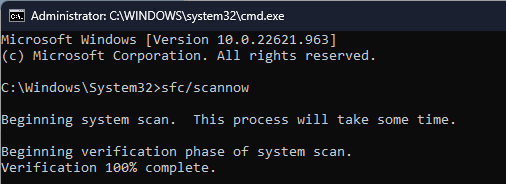
- המתן לסיום התהליך ואז הפעל מחדש את המחשב.
אז אלו הן השיטות שאתה יכול לבצע כדי לתקן את כונן הסריקה והתיקון C: תקוע בבעיה של 100% ולתת ל-Windows שלך לאתחל כרגיל.
אם אתה מתמודד עם בעיות דומות, כמו Windows נתקע במהלך סריקת כונן קשיח, אנו ממליצים לך לעיין במדריך זה כדי לקבל את הפתרונות.
אנא אל תהסס לתת לנו כל מידע, טיפים והניסיון שלך עם הנושא בקטע ההערות למטה.